苹果手机如何修改6位数4位数或者自定义密码?
Hello!大家好,我是阿广,在很多人买了苹果手机之后,发现更新到的最新的系统时密码有了新的变化,有的人的手机密码变成了6位数的,6位数的密码太长了,输入起来比较麻烦。想更改却不知道怎么改。下面教程就有不但有改6位数密码,还有改自定义密码的解说。(⊃‿⊂)
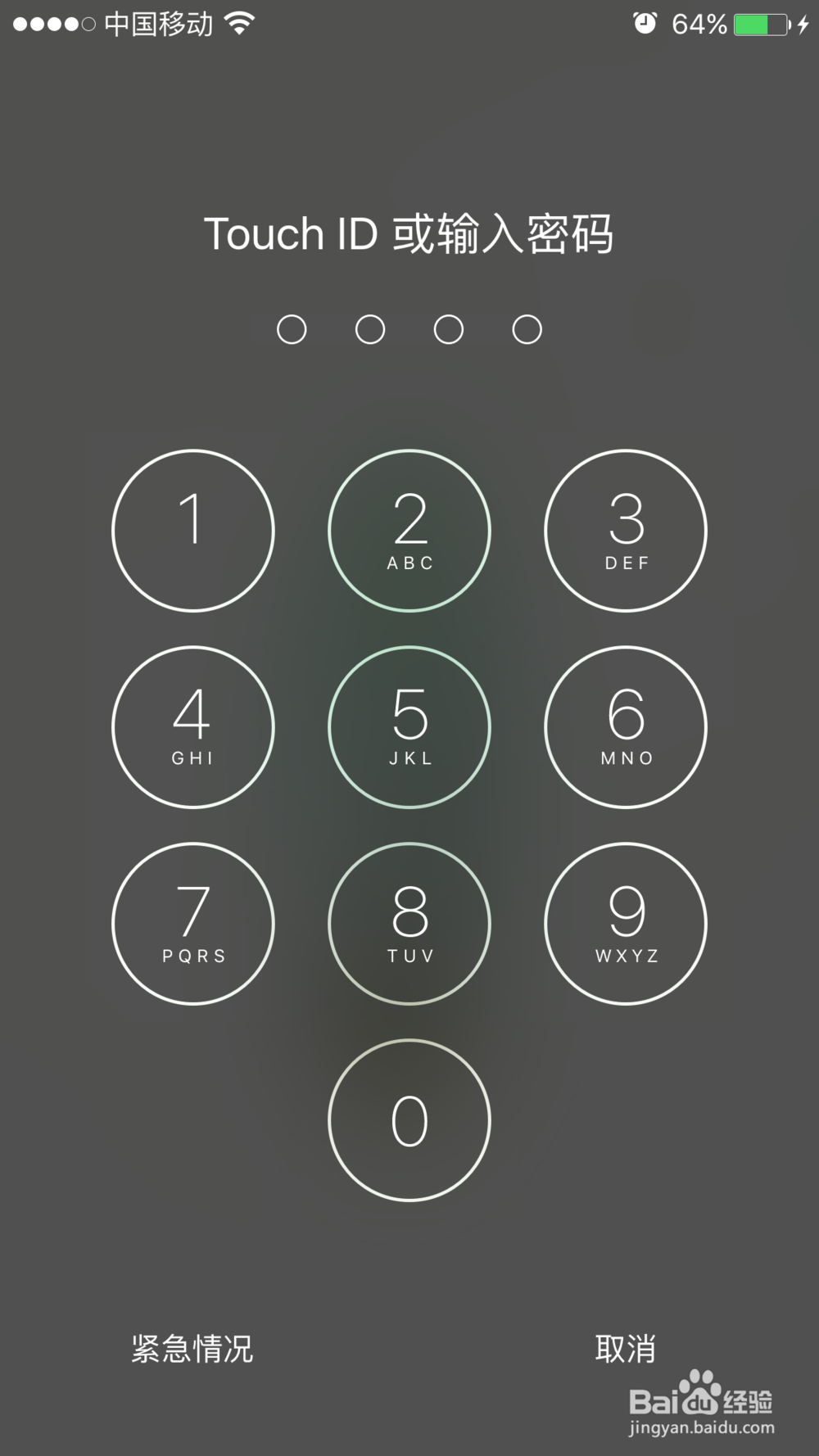
原料/工具
苹果手机
方法/步骤
第1步
首先在你的手机上找到设置,并打开。
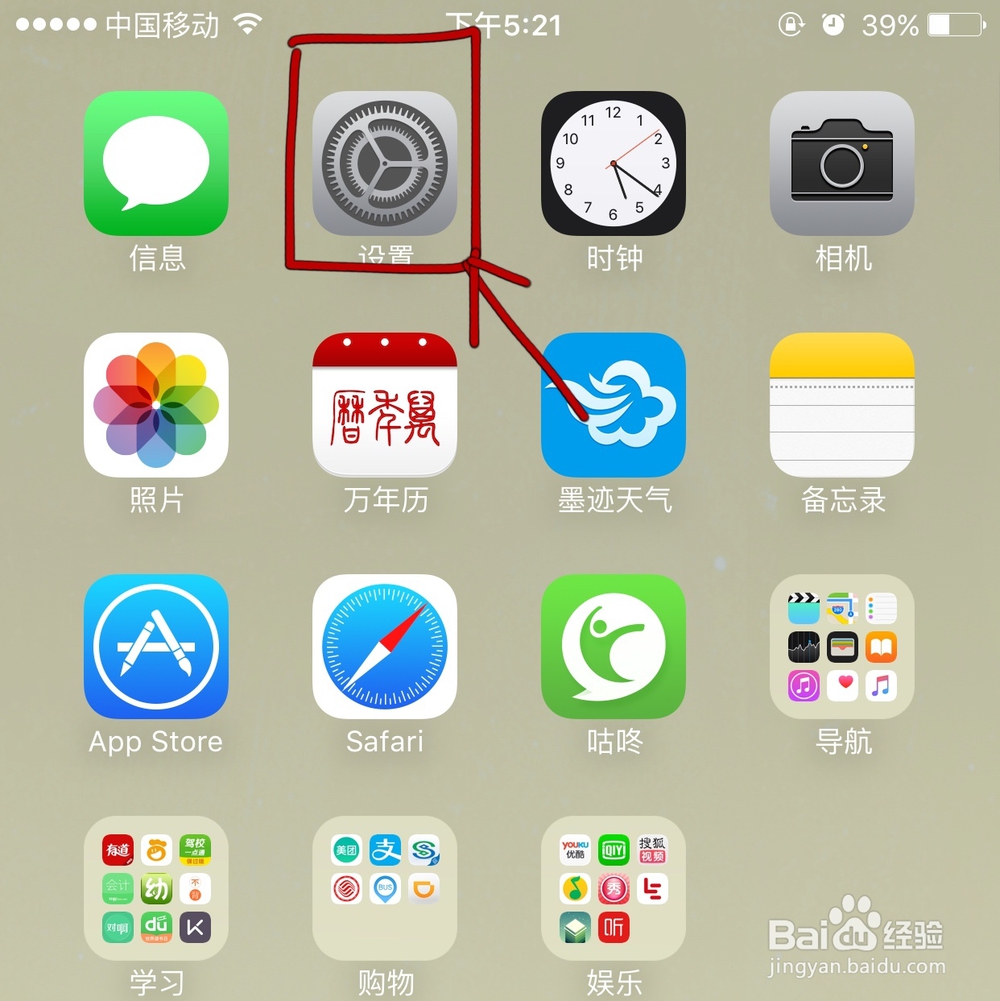
第2步
在设置内往下拉,找到“touch id 与密码”的选项。
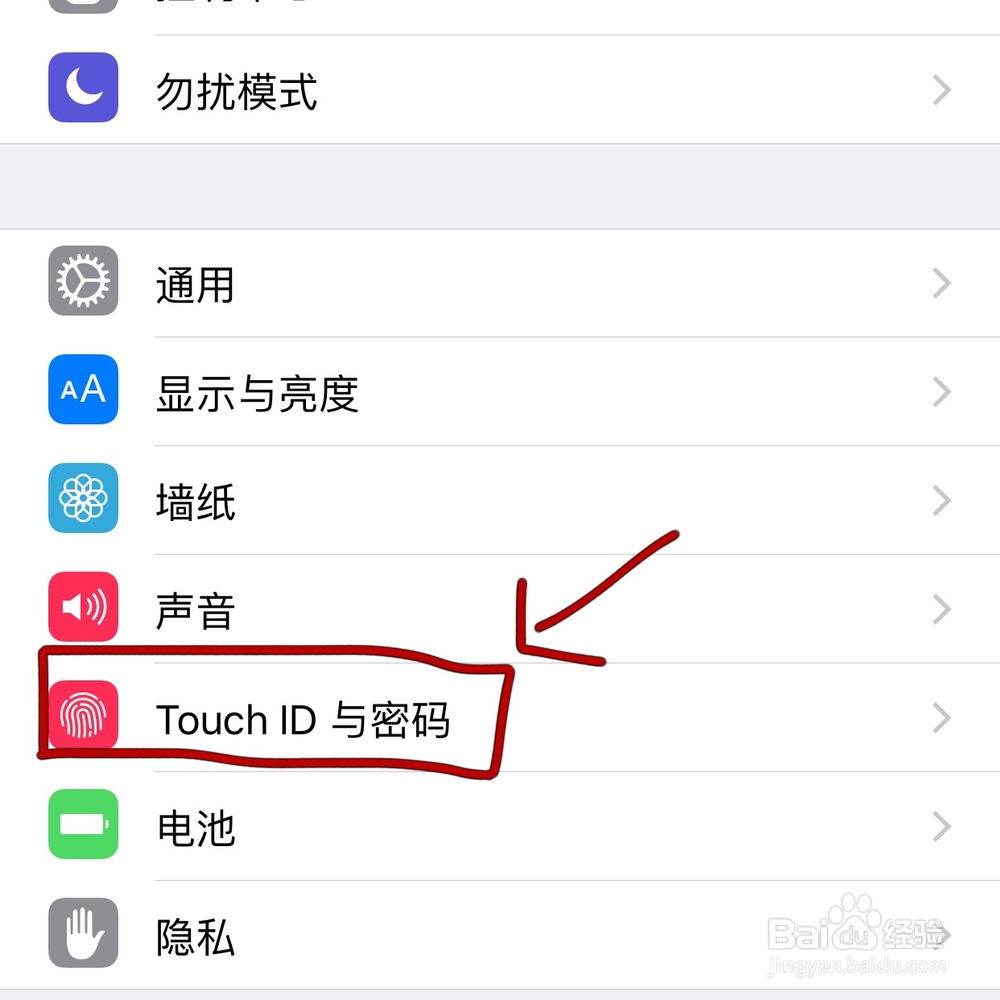
第3步
点击进入“touch id 与密码”选项后,需要你输入你现在的手机密码。你现在是几位数的密码,你就输入几位数的密码。

第4步
输入密码后进入该页面。往下拉。找到“更改密码”选项。
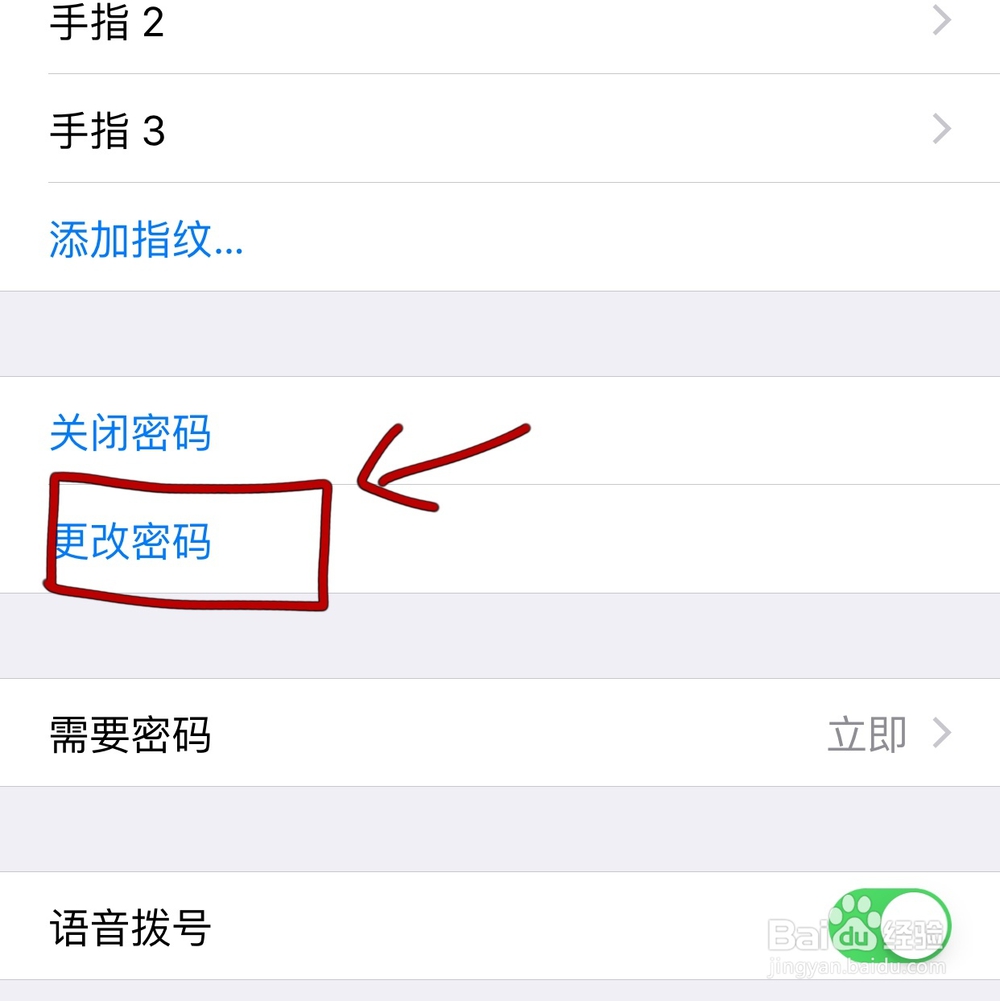
第5步
点击进入“更改密码”之后需要输入你原来的旧密码来确认。就是刚才进入的时候输过的密码。
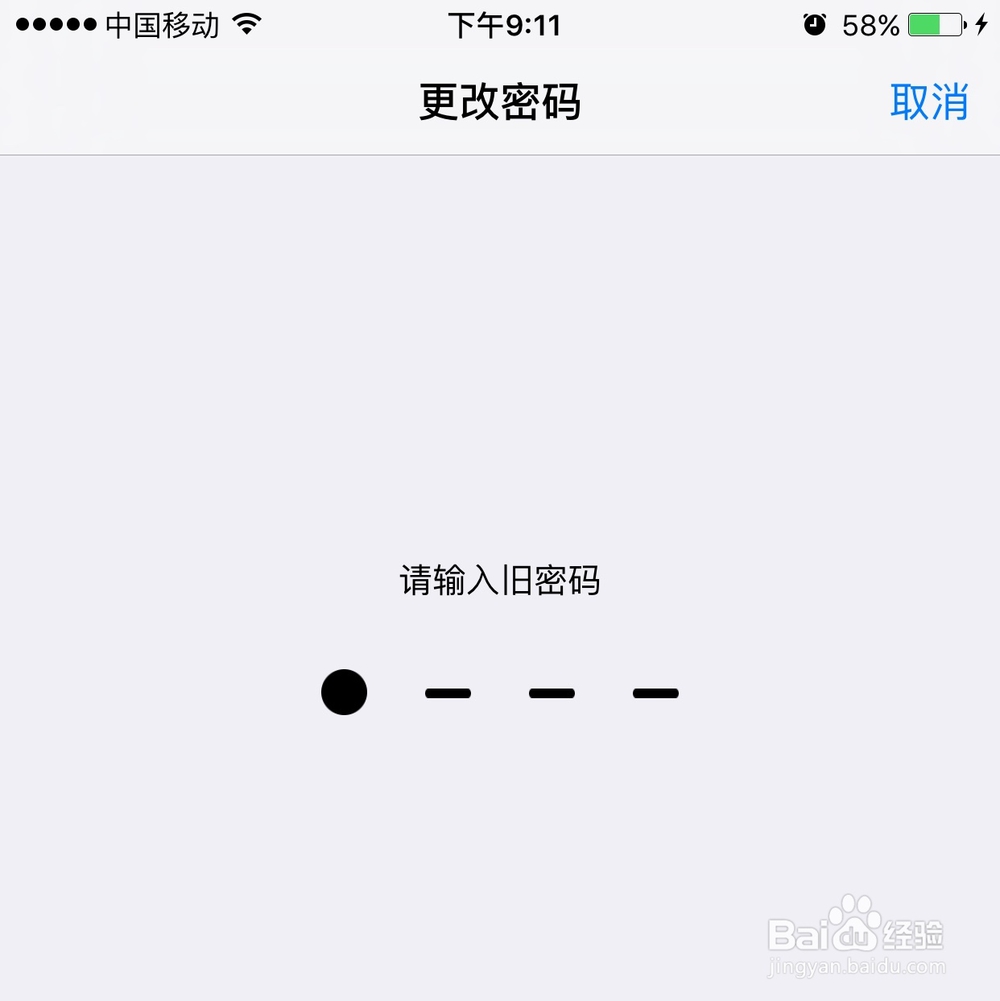
第6步
输入旧密码后,下面就需要你输入新的密码,但是如果你仔细看,你会发现在这个地方多了一个密码选项,点击密码选项。

第7步
点击“密码选项”后会跳出几个选项:
1、自定义的数字+字母的密码
2、自定义的字母的密码
3、6位数密码(我当先就是6位数密码,所以不显示该选项)
4、4位数密码
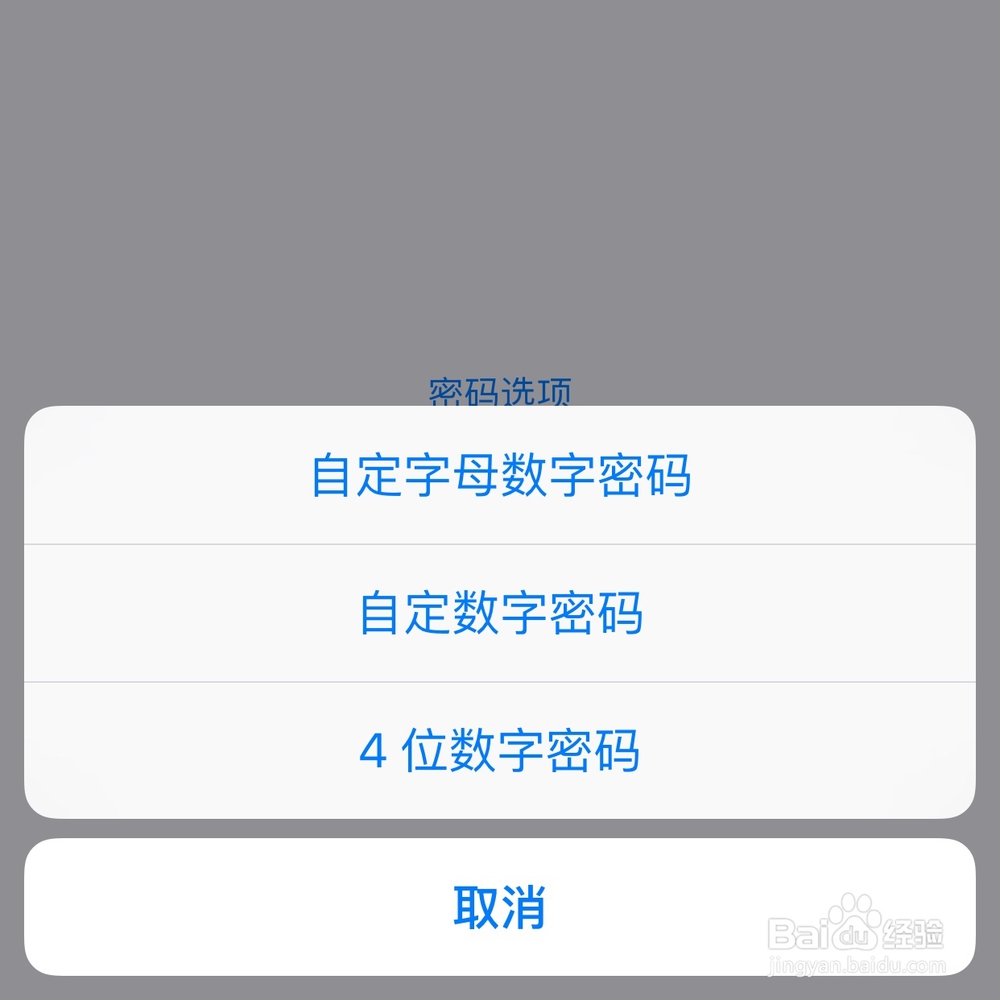
第8步
选择好你需要更换的密码方式。然后输入你的新密码。
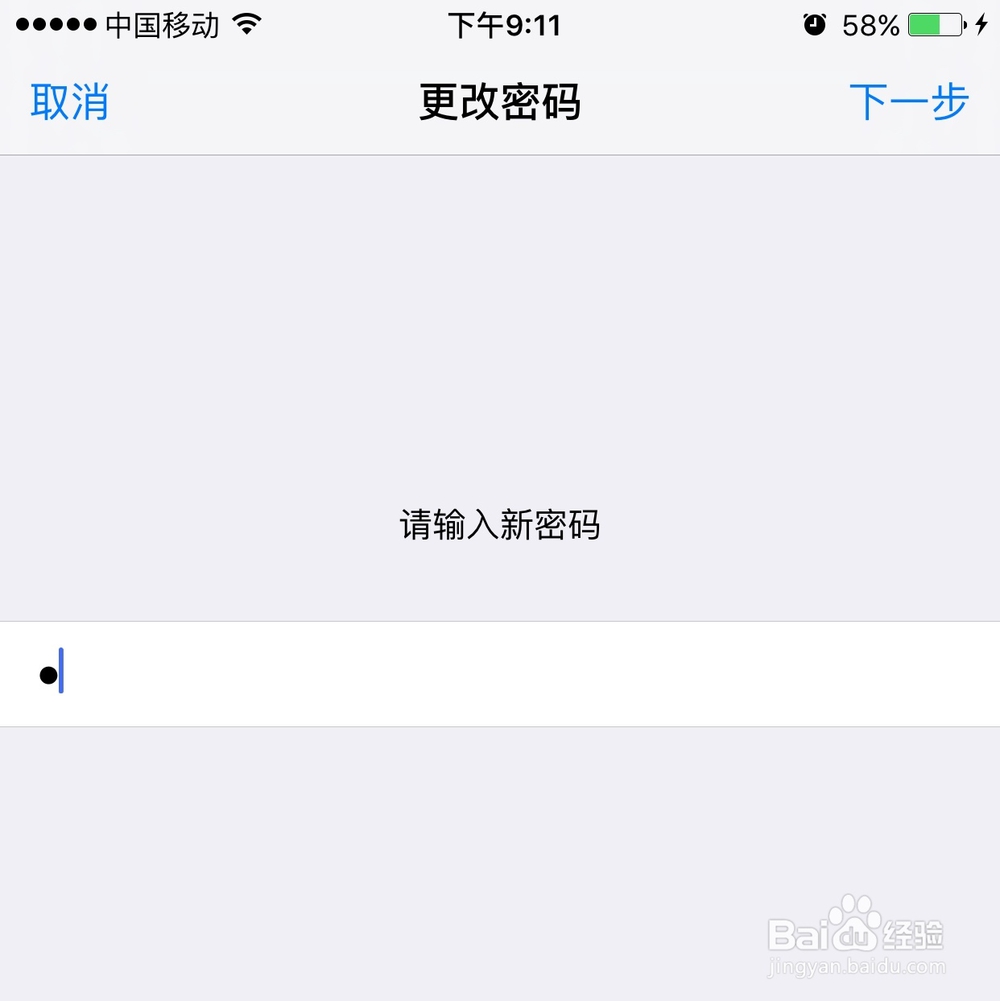
第9步
新密码还需要再输入一次进行验证。然后就完成密码的设定了。
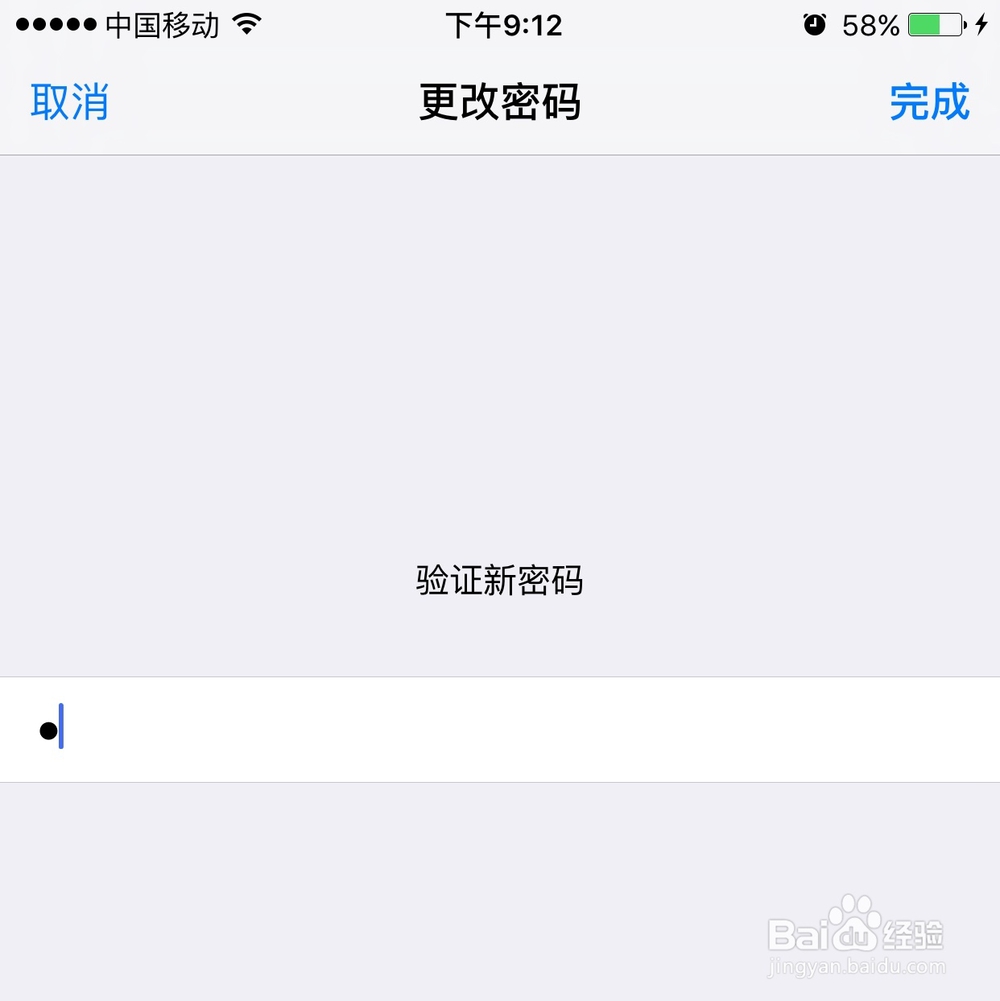
温馨提示
好了,本次分享“苹果手机如何修改6位数4位数或者自定义密码?”的全部内容就分享到这里啦,希望小编分享的内容能够帮助到大家。同时大家可以关注学识吧哦,遇到不懂的问题可以在这里寻找,如果觉得不错就点个赞吧!(⊃‿⊂)
